Maison >Tutoriel système >Série Windows >Que dois-je faire s'il n'y a pas d'option de commutateur Bluetooth dans Win11 ? Comment récupérer l'option de commutation Bluetooth dans Win11
Que dois-je faire s'il n'y a pas d'option de commutateur Bluetooth dans Win11 ? Comment récupérer l'option de commutation Bluetooth dans Win11
- 王林avant
- 2024-03-16 20:40:071341parcourir
De nos jours, de nombreux appareils sont connectés via Bluetooth. Récemment, certains utilisateurs du système win11 n'ont pas pu trouver l'option de commutation Bluetooth. Ce problème se produit parce que notre fonction Bluetooth correspondante a été désactivée. peut être utilisé, je vais donc aujourd'hui partager la solution avec la majorité des utilisateurs. Jetons un coup d'œil aux étapes détaillées dans ce numéro du Tutoriel win11.
Comment récupérer l'option de commutation Bluetooth dans Win11
1 Cliquez sur le "Menu Démarrer" en bas, puis ouvrez "Paramètres".
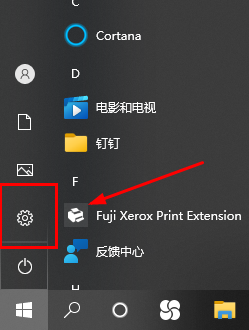
2. Sélectionnez "Bluetooth et autres appareils" dans le menu de gauche.
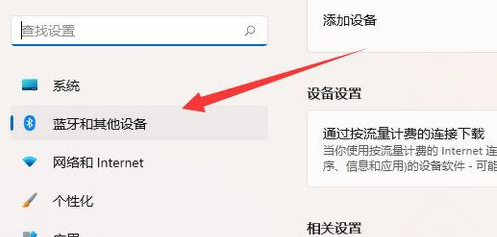
3. Sur le côté droit, ouvrez « Plus de paramètres Bluetooth ».
4. Activez l'option "Afficher l'icône Bluetooth dans la zone de notification" et enregistrez-la.
5. Vous pouvez maintenant trouver le commutateur Bluetooth dans le coin inférieur droit.
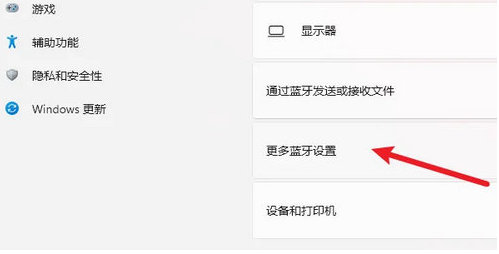
Ce qui précède est le contenu détaillé de. pour plus d'informations, suivez d'autres articles connexes sur le site Web de PHP en chinois!
Articles Liés
Voir plus- Comment diffuser l'écran sur le téléviseur dans Win11
- Comment ajouter des imprimantes et des scanners dans le système Win11
- Comment résoudre le problème selon lequel la commande ipconfig ne peut pas être utilisée dans le système win11
- Comment résoudre le code d'erreur onedrive 0x8004def7 dans le système Win11
- Tutoriel de démonstration d'images et de textes sur l'installation du système Win11 à partir d'un disque USB

